當在使用Keyshot渲染時,常會有運行時電腦的風扇聲音過大、CPU滿載,或是渲染結果的輸出時間過長等狀況發生,
在此篇技術專欄跟各位介紹關於Keyshot渲染效能的設定。
說明 說明 說明
Keyshot渲染的預設都是運用 CPU 進行運算,但其實也可以設定使用 GPU 進行運算。
因此先跟各位說明,CPU 與 GPU 有何不同?
CPU 與圖形處理單元 (GPU) 都是讓電腦運作的硬體單元。
CPU 為主要電腦處理任何軟體運算等所使用的硬體單元
GPU 又可稱為圖形處理單元,可更有效地處理多個運算密集型應用程式。
GPU 透過多個核心或演算法,在平行處理中表現出色。
接著,來到Keyshot的渲染環境。
以下是使用 CPU 運算時的介面狀態,且從電腦的工作管理員 – 效能,可以看見目前 CPU 使用率100%。
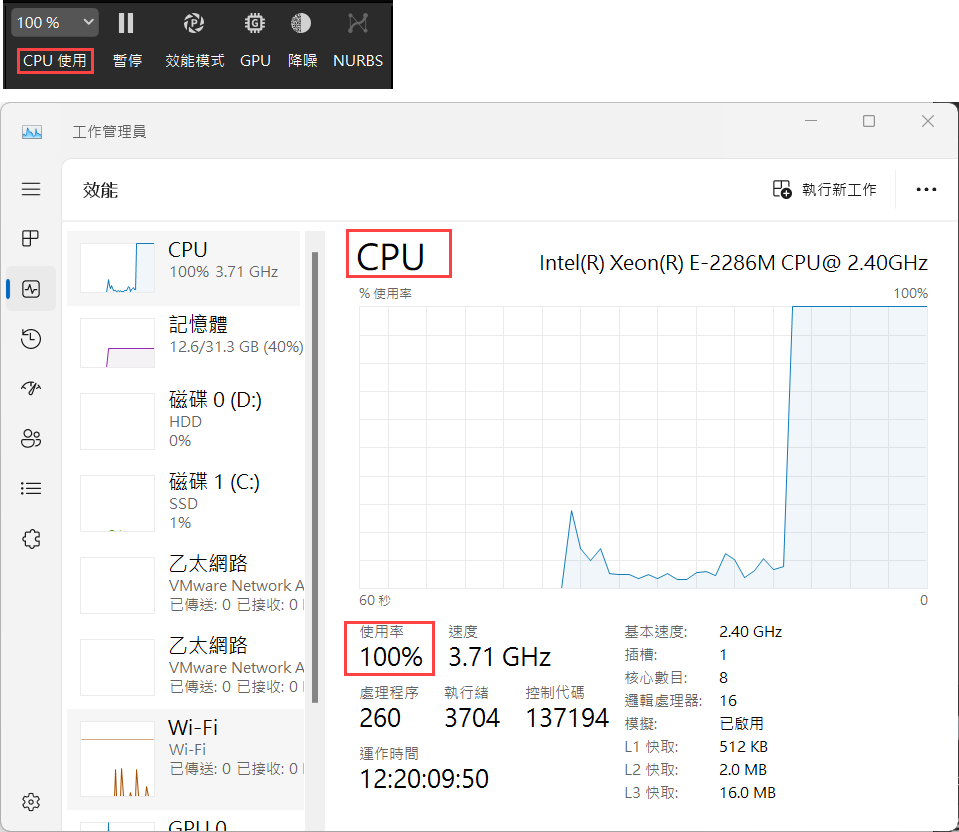
若選擇使用 GPU,則會變成以下介面狀態,同時也可以從效能的部分看見目前是 GPU 使用率100%。
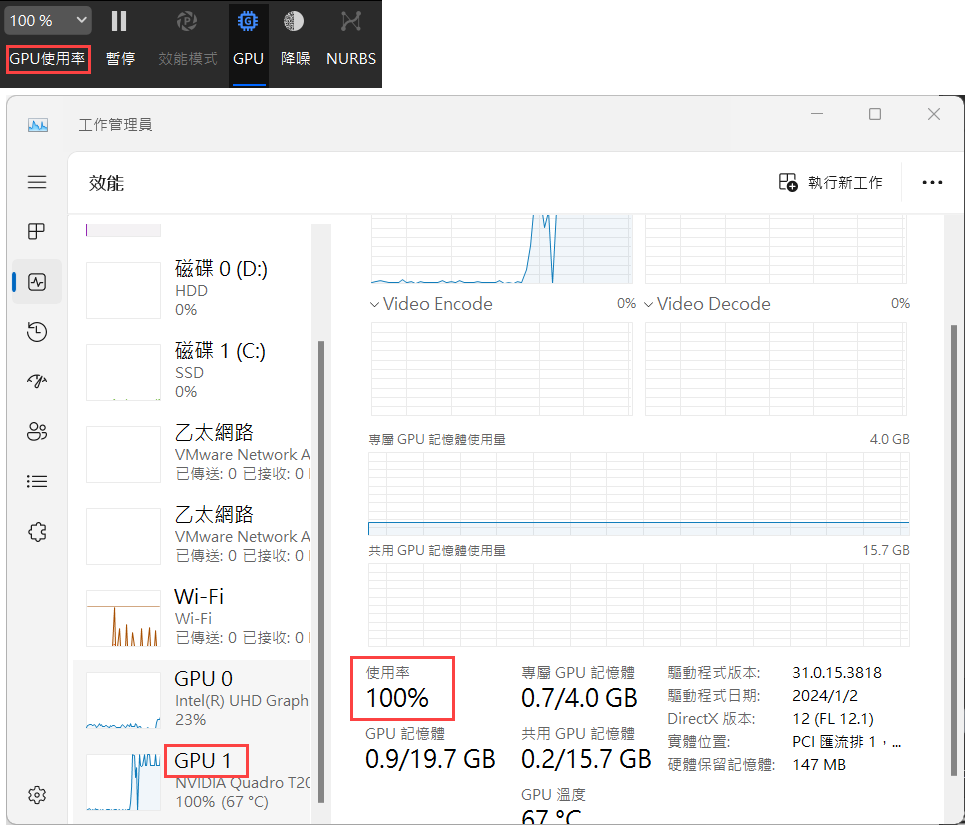
因此先跟各位說明,CPU 與 GPU 有何不同?
CPU 與圖形處理單元 (GPU) 都是讓電腦運作的硬體單元。
CPU 為主要電腦處理任何軟體運算等所使用的硬體單元
GPU 又可稱為圖形處理單元,可更有效地處理多個運算密集型應用程式。
GPU 透過多個核心或演算法,在平行處理中表現出色。
接著,來到Keyshot的渲染環境。
以下是使用 CPU 運算時的介面狀態,且從電腦的工作管理員 – 效能,可以看見目前 CPU 使用率100%。
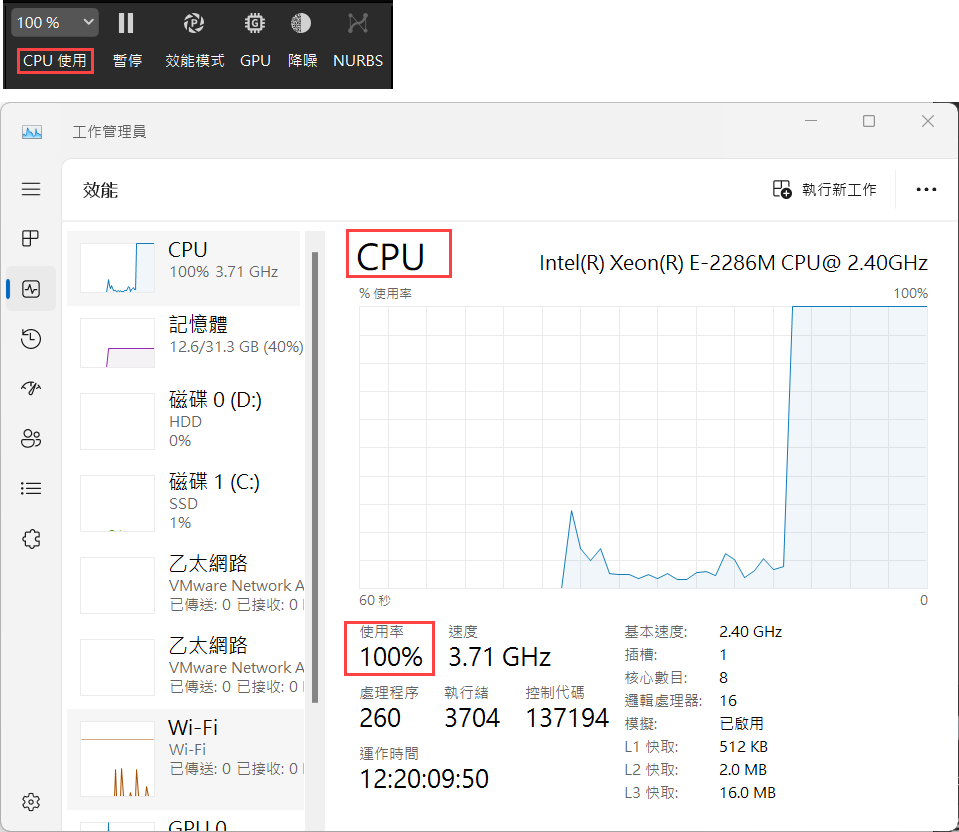
若選擇使用 GPU,則會變成以下介面狀態,同時也可以從效能的部分看見目前是 GPU 使用率100%。
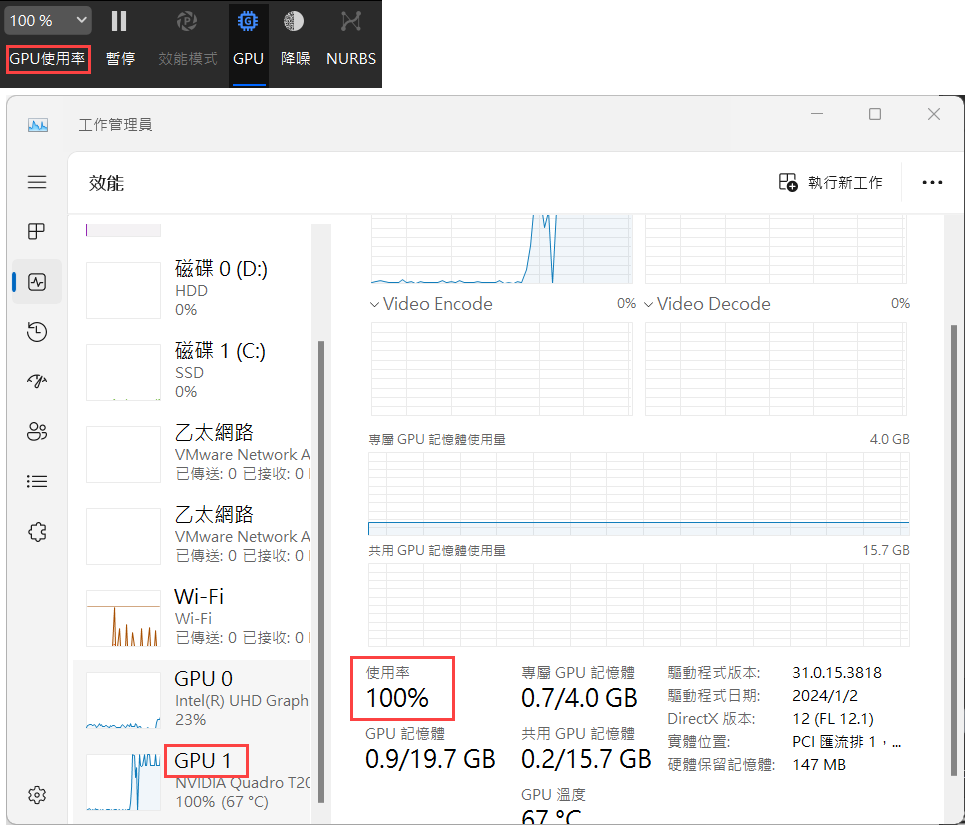
使用 GPU 運算的話,可以明顯發現電腦運轉聲音變小了。
當然,接下來您可能會思考兩者有何不同?
使用 CPU 的渲染品質高,無躁點。
使用 GPU 渲染要避免躁點,採樣數需要拉高。
結果輸出的時間也有差別,CPU 的時間會比 GPU 較長一些
不過時間差異還是會依照電腦設備等級有所影響。
另外針對於結果輸出,也有別種調整方式可以讓輸出結果時間變短或是品質更好。
在渲染結果輸出的選項中,有可以做調整的地方
(1) 最大採樣數 採樣數越高,輸出品質越高,但相對的輸出時間就會較長。
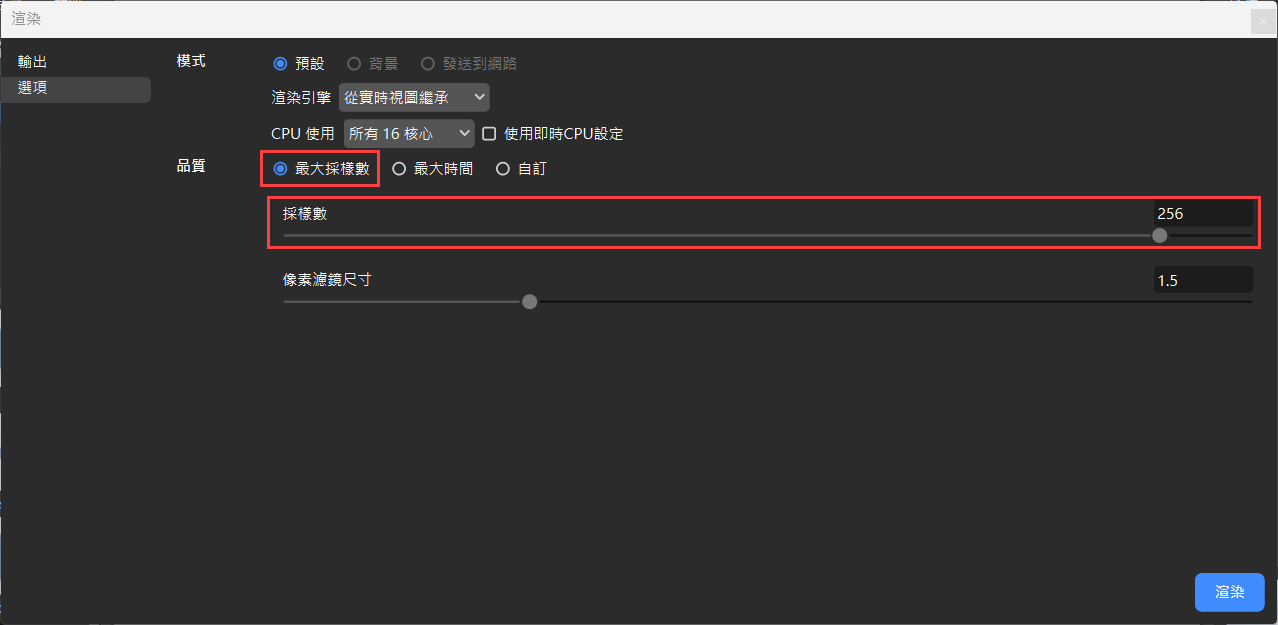
(2) 最大時間 固定輸出所需時間,時間較短可能就會導致結果品質沒有那麼理想。
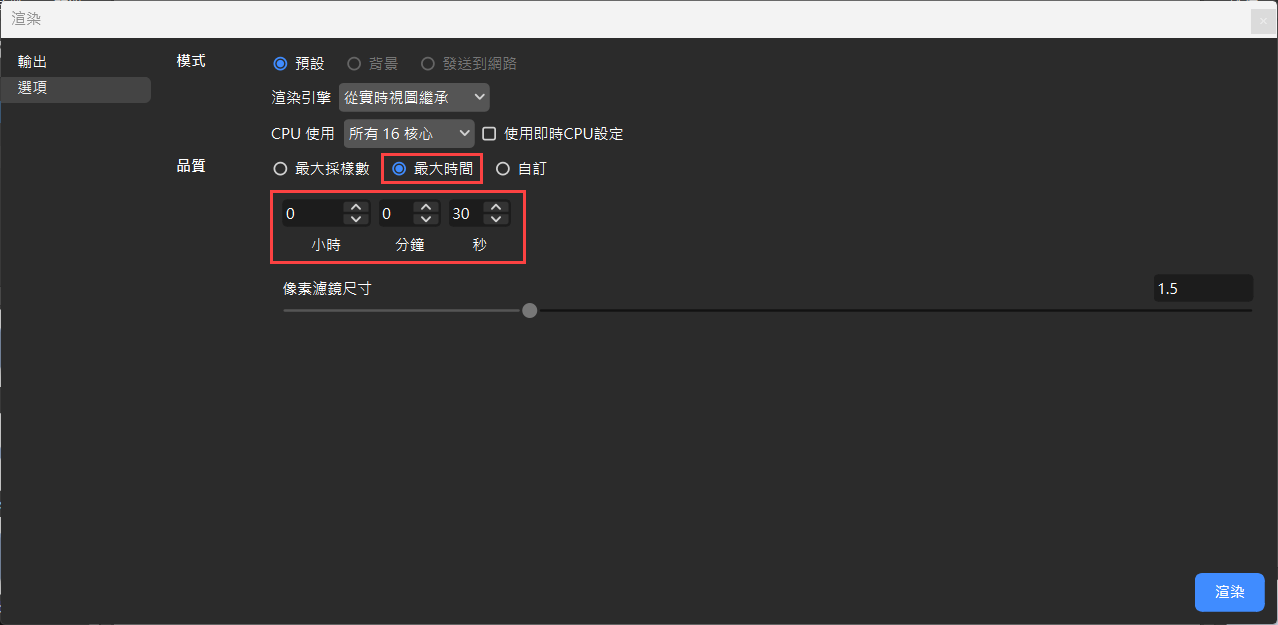
當然,接下來您可能會思考兩者有何不同?
使用 CPU 的渲染品質高,無躁點。
使用 GPU 渲染要避免躁點,採樣數需要拉高。
結果輸出的時間也有差別,CPU 的時間會比 GPU 較長一些
不過時間差異還是會依照電腦設備等級有所影響。
另外針對於結果輸出,也有別種調整方式可以讓輸出結果時間變短或是品質更好。
在渲染結果輸出的選項中,有可以做調整的地方
(1) 最大採樣數 採樣數越高,輸出品質越高,但相對的輸出時間就會較長。
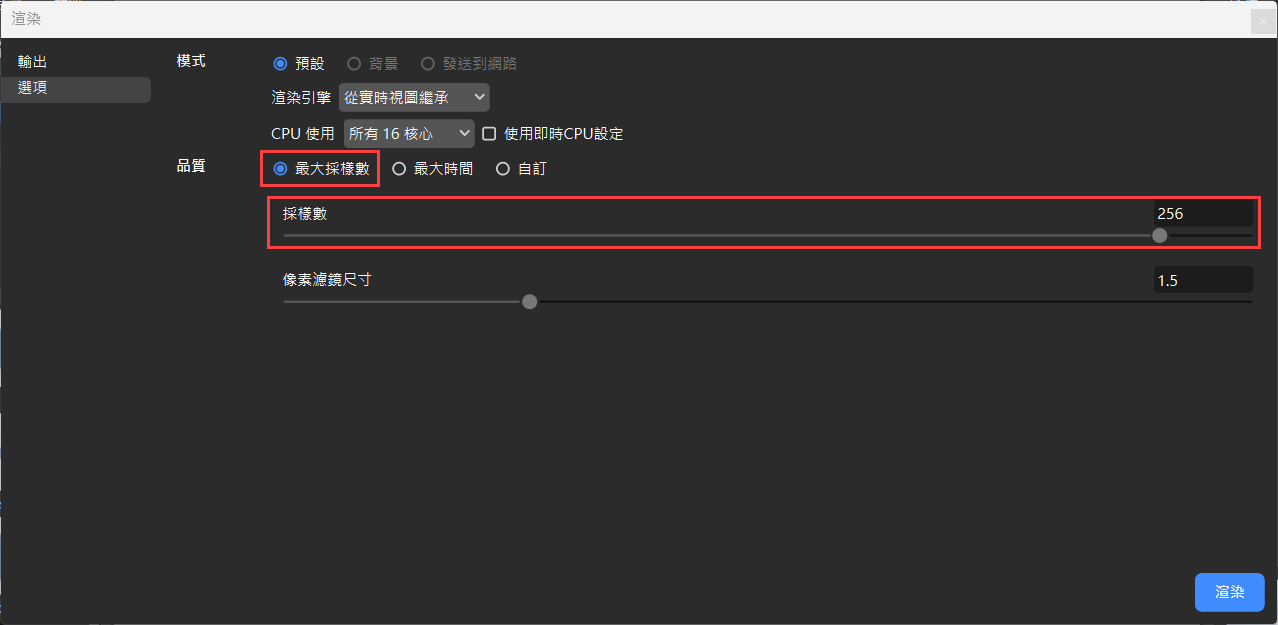
(2) 最大時間 固定輸出所需時間,時間較短可能就會導致結果品質沒有那麼理想。
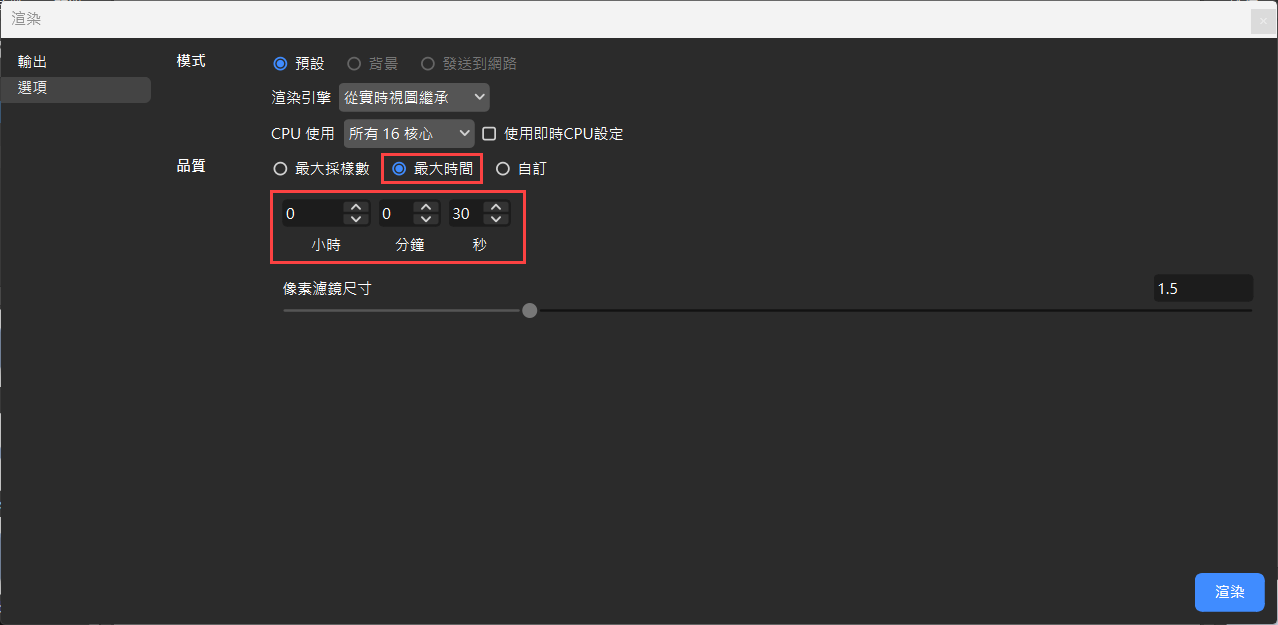
再更簡單快速一點,可開啟「效能模式」,軟體會自行開關一些設定,讓渲染的過程及結果會更有效率。…(完)
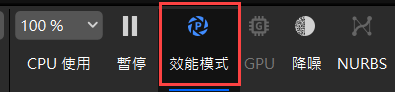
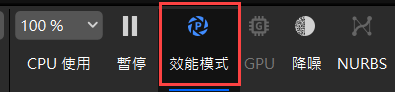
林庭郁 Tina Lin

